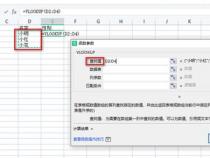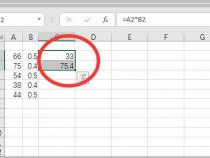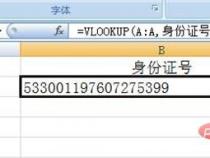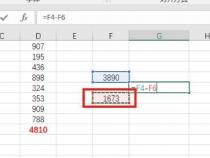excel打乱顺序后,如何批量更新
发布时间:2025-05-23 00:06:43 发布人:远客网络

一、excel打乱顺序后,如何批量更新
1、用VLOOKUP函数就可以了,在表1的张山右边的单元格输入
2、然后点下表1的张三那个单元格,然后输入个英文的逗号,然后选择表2的张山及分数这2列,然后输入
3、以下是做好的函数公式,可以参考下
4、假设表1的张山那个单元格为A2,表2为Sheet2,张山所在的列为A列,分数为B列,在表1的B2输入以下公式
二、excel 中将打乱顺序的商品按已有表格顺序填充
一、第一个月已经做好的表在Sheet1中,其结构如下
------A-------------B--------------C----------D
1商品名称 1月销售数量 2月销售数量
2----a------------5--------------公式
3----b------------5--------------公式
二、现有的第二个月的销售数据表在Sheet2中,其结构如下
------A-------------B--------------C
三、在Sheet1(步骤一)的C2单元格,即第1个公式处,输入下面公式
=IF(ISERROR(VLOOKUP(A2,Sheet2!A:B,2,0)),"",VLOOKUP(A2,Sheet2!A:B,2,0))
公式输入完成后回车,再向下复制公式到所有商品的最后一行。
当二月份所有的销售商品中,没有Sheet1表A2单元格的商品时,A2商品的二月份销售数量返回空值,否则返回对应A2商品的二月份销售数量
1、用一月份第一个商品名称所在的单元格地址替换公式中的A2
2、用二月份销售表的表名替换公式中的Sheet2!
3、用二月份商品名称和销售数量所在的列区域替换公式中的A:B